PE制作U盘安装WIN7系统
- 格式:doc
- 大小:5.40 MB
- 文档页数:58

通用PE工具箱之win7系统安装步骤方法
一:准备步骤。
一:U盘一个
二:启动U盘制作工具一个
三:Ghost版WIN7系统
四:启动菜单修复工具
二:操作步骤。
注意事项:在这里假设电脑上已经安装好XP系统,且安装在C盘,接下来教大家如何在XP 下安装WIN7系统。
第一步:使用启动U盘制作工具——通用PE工具箱将U盘制作成启动U盘,将WIN7系统文件和启动菜单修复工具拷贝进U盘;
第二步:使用U盘启动电脑,进入WINPE界面,双击运行“Ghost备份还原”工具,选择“高级模式”。
第三步:勾选“还原分区”,选择系统安装分区(注意:不要选择XP系统安装分区,这里选择了D盘),然后找到系统文件,单击“执行”按钮。
第四步:等待系统的安装。
第五步:系统初步安装完成后,重启电脑,系统自动进入XP系统,不会进入WIN7系统后续安装过程,此时就需要前面提到的启动菜单修复工具的帮助了,双击运行启动菜单修复工具,在打开的窗口中,按下任意键。
第六步:关闭此窗口后,重启电脑,就会进入系统菜单选择界面,通过上下键,选择WIN7系统,即可继续WIN7系统的后续安装了,这里不再详细介绍WIN7系统的安装。
第七步:安装好WIN7系统后,重启电脑,进入系统菜单选择界面,通过上下键即可选择进入的系统。
(注:素材和资料部分来自网络,供参考。
请预览后才下载,期待你的好评与关注!)。

原版Win7系统安装教程(超详细图文版)前期准备:1.原版Win7系统ISO镜像文件2.启动U盘或系统光盘(里面均带有PE系统)操作步骤:第1步:把原版系统ISO镜像文件下载好并放置在U盘或硬盘通过开机启动热键并选择对应启动项,启动U盘或系统光盘启动进入PE系统。
第2步:打开“虚拟光驱”(不用单独下载虚拟光驱,一般PE系统中均带有)注:部分PE是从开始菜单中打开的(如下图),所以请根据你所使用的PE定第3步:在虚拟光驱中“加载”原版系统ISO镜像文件浏览找到你下载好的原版系统ISO镜像文件盘符默认分配为A,然后点“确定”第4步:打开“Windows安装器”,一般PE里均带有此工具(为了使安装成功率更高,本教程采用Windows安装器来安装原版系统)注:部分PE是从开始菜单中打开的(如下图),所以请根据你所使用的PE定Windows安装器主界面,根据你所需要安装系统选择第几个,本教程安装Win7,所以选择第二个第5步:点“浏览”,在A盘中找到刚才虚拟光驱加载的文件,如果下图:第6步:点开“sources”文件中的“install.wim”文件(不能选择错)第7步:选择要安装的系统的版本,如:选择安装Win7 旗舰版第8步:选择把系统安装到“C盘”(你要安装的盘),然后会提示:请先格式化C盘的格式化C盘格式化C盘完成后,依次点下图两个选项,再点“下一步”此步不需要操作,直接点“下一步”第9步:选择系统盘符,打上第一个前面的勾即可第10步:最后确定安装信息,点“安装系统”后开始安装请耐心等待系统部署到100%……第10步:点“确定”选择重启,如不能自动重启请手动重启一下即可第11步:重启进入系统安装过程,请耐心等待即可第12步:选择地区和键盘布局第13步:设置系统用户名(必填)第14步:用户密码,建议为空第15步:激活密钥,建议为空,待系统安装完后再激活此步如下图勾选此步可任意选择第16步:设置系统时区和时间,时间会自动与网络时间同步,直接点“下一步”即可第17步:选择网络类型,根据需要选择即可至此,原版系统安装完成!恭喜你!你已学会安装原版系统了!很多人认为的纯净版就是桌面只有一个回收站的,其实是原版系统才只有一个回收站!微软没有系统命名纯净版的,请知悉!如果你需要,你还可以进行如下设置:显示用户文件、计算机、网络图标激活你的新系统:请自行百度如何激活开启最高管理员(Administrator)帐户:行库支持文件!。

万能pe U盘装系统详细综合教程软件名称:万能PE u盘启动盘制作工具V3.5(Win7加强版)软件大小:292000应用平台:WinXP,Win2003,Win7,Win8软件语言:简体中文软件介绍:1、真正的一键快速制作超级万能U盘启动盘,一切操作只需点一下鼠标,操作过程一键即可完成。
2、PE启动系统工具集成了万能pe精心精简和优化的PE程序软件,完美兼容目前众多不同硬件设备,如:一键装机,硬盘数据恢复,密码破解,等等实用程序。
3、自定义启动系统工具ISO加载,用户只需在万能PE官网或在其他网上找到的各种不同的PE或其他启动系统工具,只需在制作启动盘时添加一下即可自动集成到U盘启动盘中。
4、U盘启动文件存放在U盘隐藏分区,防止病毒入侵感染,而且U盘会减少一部分的容量,是用来存放PE系统的,无任何干扰影响!万能pe U盘启动盘制作工具V3.5(Win7 加强版)更新说明:1、更换打包工具重新打包,解决win7下安装速度慢的问题。
2、软件启动时重新注册组件,解决某些精简版office弹出安装对话框的问题。
3、U盘识别信息更加详细,除了盘符增加U盘型号,U盘类型,U盘大小等。
减小误操作的可能。
4、模拟启动,增加磁盘识别,能够正确识别是从哪个U盘启动。
修正以前要是有多个硬盘或多个U盘模拟启动不准确不成功的问题。
5、修改一键制作PE启动盘安装函数,解决以前一键制作PE启动盘占用内存大的问题。
6、一键ghost增加启动界面,同时增加启动时自动搜索硬盘内gho文件,减少等待时间。
7、一健ghost修改启动时识别函数,修正某些机器一键ghost启动起来还原磁盘里为空的情况。
8、一键ghost增加中文识别,有中文路径将会弹出提示。
9、增加第三方深山一键ghost软件,可以进U盘直接安装IOS系统文件。
万能pe U盘装系统综合图文教程新手必看:系统文件一般有二种格式:ISO格式和GHO格式。
ISO格式又分为原版系统GHOST封装系统二种。

u盘安装win7系统步骤
工具/材料
电脑,u盘
ghostwin7蓝光系统,大白菜5.0软件
操作方法
01加装之前先制作大白菜启动u盘。
运转大白菜软件,填入必须制作的u盘,页面左下角的“一键制作u盘”。
02会弹出警示框,如果u盘中已经没有重要文件了,按“确定”即可。
03大白菜启动u盘就制作顺利了。
然后把u盘挂在电脑上,重新启动电脑,发生开机画面时,采用启动快捷键鼓励u盘启动步入至大白菜主菜单界面,挑选第二项,例如图,
新切contrary。
04系统会自动弹出大白菜pe装机工具窗口,就是用pe方式来安装ghostwin7系统。
在出现的窗口中,先选择“还原分区”,点击左侧的浏览。
05然后读取出来u盘中的ghostwin7系统镜像纸盒,页面关上后步入下一步。
06选择要安装系统的磁盘分区,一般也会默认为c盘,此时要谨慎操作,要是弄错了,最后按“确定”后就开始装机了。
07这时会弹出来装机前最后一个警告提示框,先键入“顺利完成后重新启动”项,如果c盘已没重要文件,按“就是”即可。
08还原映像文件到系统盘,大约需要几分钟,等恢复完成后,重启电脑,将进入第二阶段安装。
09重新启动电脑后,取下u盘,展开第二阶段系统加装,包含搜集信息,windows加装,登记注册组件,配置文件等等,最后为硬件加装驱动程序,耗时可能将20多分钟。
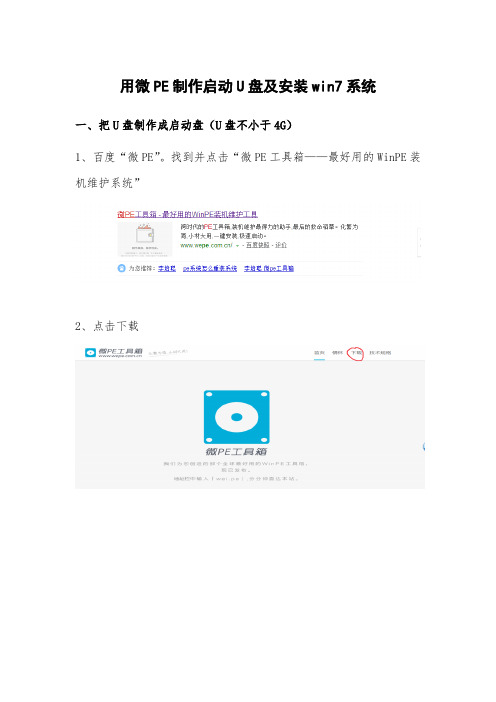
用微PE制作启动U盘及安装win7系统
一、把U盘制作成启动盘(U盘不小于4G)
1、百度“微PE”。
找到并点击“微PE工具箱——最好用的WinPE装机维护系统”
2、点击下载
3、进入下载页面,任选其一。
在这里,我们选用64位的作为例子讲解
4、将此文件保存到自己的网盘
5、进入百度云网盘,勾选文件,下载保存到电脑即可。
6、双击“WePE_64_V1.0.exe”,弹出对话框,点击安装PE至U盘。
7、立即安装进U盘。
8、开始制作。
9、完成即可。
此微PE为纯净版,制作完成后,U盘里是空的(无任何广告)。
二、下载win7系统文件
1、百度“专注于win7”,找到并点击(认准此图标)
2、选择您所需要的版本(此处以办公版作为例子)
3、选择您所需要的系统文件
4、点击下载(这里用第二个“网盘下载”举例)
5、进入腾讯微云勾选文件并下载到电脑里
6、把下载好win7系统文件放进制作好的U盘里即可。

Windows 7优盘安装详细图文教程一、下载Windows 7与激活工具Windows 7(32位 / 64位)中文旗舰版光盘镜像(“MSDN”正式版)Windows 7激活工具:Windows 7 Loader使用方法+下载(下载这个是为安装成功后及时激活,不然只有30天的试用)二:准备工作找个合适的U盘,一般至少4G; 注意自己U盘是否够大。
先下载软件UltraISO PE 9.3.5.2716下载地址:/soft/1/243/13605.html然后插上U盘运行UltraISO -文件---打开-打开WIN7的ISO镜像文件点击启动---写入硬盘镜像....为保证刻录无误建议勾选刻录效验如图点便捷启动写入USB-HDD+点击写入开始写入注意U盘会被格式化有资料请备份U盘启动盘制作完成三、正式安装1.如果以上的准备工作做的没问题的话,重启电脑后会自动进入到Windows 7的安装程序,如下图的“Windows i s loading files…”(如果没有自动进入,则再系统启动时按F10或F12,视自己的电脑类型而言,然后进入系统BIOS,选择USB启动就可)2.接下来是选择安装的语言版本,这里都按系统默认不需要改动,直接点击“下一步”即可。
3.点击“现在安装”4.阅读许可条款后选中“我接受许可条款”,然后点击“下一步”。
5.由于我们是全新安装,点击“自定义(高级)”选项。
7.我们准备将操作系统安装在C盘上,由于是全新安装不想C盘下有其它的文件,所以选择“分区1”,再点击“格式化”。
9.开始安装Windows 7系统,在安装过程中,系统可能会有几次重启,但所有的过程都是自动的,并不需要我们进行任何操作。
Windows 7的安装速度非常的快,通常一台主流配置的电脑在经过20分钟左右的时间就能够安装完成了。
10.对即将安装完成的Windows 7进行基本设置,首先系统会邀请我们为自己创建一个账号,以及设置计算机名称,完成后点击“下一步”。
pe怎么安装64位win7系统如何用WinPE安装64位Win7系统呢?安装win7系统,很多人都会安装,用U盘、光盘等都能够安装win7系统。
但是如果用WinPE 安装64位Win7系统的话,应该很多人都不会吧。
所以,今天店铺就和大家说说WinPE安装64位Win7系统的详细教程吧!WinPE安装64位Win7系统教程【用U盘重装系统需要准备的东西(32位到64位)】第一,U盘(4G以上,8G最佳);第二,想安装的win 7或者win8操作系统ISO镜像文件(需下载);第三,制作U盘系统/PE启动盘的工具(本次用“老毛桃U盘工具V2013装机版,需下载);第四,32位的bootsect.exe文件(32位操作系统ISO解决目录下的一个文件,需下载);第五,大脑;【1、怎么制作一个U盘系统/PE启动盘】第一,将下载过来的U 盘PE制作工具解压到电脑硬盘(以“老毛桃U盘工具V2013超级装机版”为例),把U盘插到电脑USB接口(U盘里的重要资料先取出来备份,否则格式化就没有了);第二,点击解压目录下的”老毛桃U盘工具V2013超级装机版.exe“,一般它会自动找到你的U盘,如果你插上了多个U盘,就手动选择,点击”一键制作成USB启动盘“,过程中跳出”警告...删除数据..."点击”是“;第三,如果还是不清楚,附过程图解,点击地址(/8sZ2qfD);【2、重装系统前备份电脑资料】第一,备份桌面重要的资料(剪切或拷贝走);第二,备份C盘系统盘下重要的资料(IE收藏夹、图片及文档、数据库资料<如有安装在C盘,例如监听文件、数据库备份文件等>);【在重装系统过程描述前可能出现的问题汇总如】1、PE进入后安装,报错“映像文件E:win7/setup.exe有效,但不适用于此计算机类型”;【山伯伯诊断】:原系统32位win7,要安装的为64位win7引起的问题,解决方案见下述;2、替换bootsect.exe文件后,运行cmd执行【C:\boot\bootsect.exe /nt60 c:】报错“应用程序或dll C:\boot\zh-cn\bootsect.exe.mui 为无效的windows映像”或者“目录名无效”之类的;【山伯伯诊断】:点击确定,cmd会继续执行命令,如果仔细观察cmd执行结果,最后的英文提示successfully...,不用担心这个问题,不用处理;3、重启电脑,硬盘启动,自动跳转到“系统安装”画面,安装步骤操作下一步,过程出现手抖,没有选择“命令行”执行,结果启动跳转到出现了“Windows failed to start. A Recent hardware or software change might be the cause...”的画面,如下:【山伯伯诊断】:我擦,剁手!剁手前先处理问题,首先,可以选择重新用U盘PE进去系统,点击桌面的系统修复,如果重启后成功,就重新按照步骤安装并选择“命令行”;万一修复不成功,重新PE进去,格式化C盘,拷贝boot等其他文件,cmd运行命令,重启(相当于,重复下面重装系统过程步骤三、四、五)【3、重装系统过程步骤】再次说明下需要准备的东西:WIN7镜像ISO文件(举例“旗舰版64位WIN7”)、可PE启动的U盘(本次以“老毛桃PE 工具 U盘版”)、32位的bootsect.exe文件(可以去csdn下载,地址:/RzUfjyA;也可以去山伯伯的微盘免费下载,地址:/zYqOX8D)步骤一:解压要安装的WIN7的ISO镜像文件到文件夹中(暂定“WIN7”文件夹),随便解压到除C盘外目录(我解压到E盘);步骤二:重启电脑,按”F12“键(这里针对联想电脑,其他品牌电脑请参考地址:/RzUt8yS),U盘PE启动,格式化C盘(原电脑默认C盘为系统盘)步骤三:将安装文件夹(E盘解压的镜像文件)根目录的boot文件夹和bootmgr文件复制到C盘;在C盘中新建文件夹sources,将安装文件夹(E盘解压的镜像文件)中sources文件夹中的boot.wim复制到C盘新建的sources文件夹中;将C盘boot目录下的bootsect.exe文件用准备好的32位bootsect.exe文件替换掉;步骤四:运行cmd,输入【C:】,指定到C盘目录;输入【cd boot】,指定到C盘\boot目录,输入【bootsect.exe /nt60 c:】(注意,其中有一个空格;有提示报错“应用程序或dll C:\boot\zh-cn\bootsect.exe.mui 为无效的windows映像”或者“目录名无效”之类的,可忽视)步骤五:重启电脑(不用按键,自动硬盘启动);步骤六:自动硬盘启动后,你将会看到win7的启动和安装界面,点击”重装系统“,注意,选择”修复“跳转后,两个可供选择,选择第一项(不用作其他操作),点击”下一步,注意,选择“命令行”(有些可能不是展示“命令行”注意观察,本次在画面最下的选择);步骤七:出现了命令行窗口,输入【C:】,点击“回车键”,调整到C盘目录下,输入【del bootmgr】,点击“回车键”,输入【del boot】,点击“回车键”,输入【del sources】,点击“回车键”(如果上面三个操作中有出现选择“Y/N”等选择,输入”Y",继续)(步骤七的这些文件和文件夹也可以在以后格式化,这里直接按照这个流程给delete了)步骤八:用命令行的方式进入到解压的安装文件夹(E盘解压的镜像文件)下的sources文件夹(输入【E:】回车键,如果忘记了是那个目录,就先输入【dir】,会将E盘根目录下的所有文件和文件夹都显示出来,输入【cd win7\sources】回车键),输入setup.exe,好了,到此为止,系统开始安装了,中间可能会自动重启一次;。
用U盘安装windows7原版系统当今用U盘代替光盘安装系统已经很流行了,相比光盘安装系统,它具有携带方便,可省光驱,便于制作,可多次擦写等优势,不足之处在于由于各个电脑主板支持的USB启动方式的差异,一个U 盘不能满足所有机器上可行。
现在市场上出售的已经制作好的以及电脑城工作人员使用的启动U盘,绝大部分都是安装的Gghost系统,都是经第三方修改,大部分含有木马病毒或者流氓插件的系统,安全上和兼容性都远不如微软原版。
下面,结合互联网上学到的知识以及本人的实际操作体会,介绍几种U盘安装window7原版系统的方法。
一、制作启动U盘(一)、用微软工具制作直接安装window7原版镜像启动U盘1、下载、安装、运行Windows 7 USB DVD Download Tool;2、点击“Browser”选择安装的Windows 7光盘镜像(ISO);3、选择使用“USB device”模式;4、将已经格式化的“U盘”(注:4G及其以上)插入USB 接口,并选择盘符;5、点击“Begin Copying”执行系统镜像文件复制。
(二)用软碟通(UitraISO)制作window7原版镜像启动u盘1、下载、安装软碟通;2、插入U盘(不小于4G);3、运行软碟通,点击“文件”菜单下的“打开”按钮,打开已准备好的ISO镜像文件;4、点击菜单栏里的“启动”菜单下的“写入硬盘映像”命令,打开“写入硬盘映像”对话框;5、选择U盘启动方式,点击写入即可。
(三)、量产制作启动U盘量产U盘,做成USB——cdrom启动方式,优点是安全、兼容性好,启动快;确定是有的U盘不能量产。
1、下载U盘芯片检测软件要量产U盘,不行先搞清U盘芯片型号,ChipEasy芯片无忧和ChipGenius芯片精灵等都是主控芯片的检测工具。
2、将u盘插上,启动下载的软件,一般程序会自动将焦点锁定u 盘盘符,在下面框里可以看到芯片型号。
3、下载量产工具检测到芯后就可以到网上搜索相应的量产工具。
只看楼主大中小楼主发表于2011-08-17 14:48:47 分享到
【PE制作U盘安装WIN7系统(更新)】(转自roman2011512 )
首先,我们准备一个4G或以上的U盘,并下载一个PE,推荐通用PE 简单、稳定,通用PE V2.0下载:/down?cid=1CE8900AE5881C5F4572A1916A63CF317C6A8599可以在迅雷狗狗里搜到通用PE V2.0 实在不行可以留下你的邮箱我会发到你邮箱里、下载后解压。
根据提示安装到U盘里,由于忘了截图、请见谅。
32位迅雷下载:
Windows 7 With Sp1 MSDN 简中版下载 (Ultimate x86
64位迅雷下载:
Windows 7 With Sp1 MSDN 简中版下载 (Ultimate x64)
2、再将你的WIN7 ISO系统文件复制到U里
3、在开机时按F12 进入BIOS设置将U盘设为启动项即USB HDD
器材:三星J808E [三星手机]
时间:2011-05-27 00:17:26
4、F10保存回车自动重启、、紧接着就从你的U盘启动进入了PE系统
器材:三星J808E [三星手机]
时间:2011-05-27 00:18:09
其次,进入PE后,双击VDM虚拟光驱(照片不怎么清晰啊哈)
1、装载映像文件:点击装载(找到你的U盘上的ISO文件,路径浏览记住虚拟盘符为 A,确定后,最小化放在任务栏边
2、我们双击 WINDOWS安装器Winsman,选择第二项 Windows Vista / 2008/2008R2/7
3、点击浏览:记住我们已经将ISO文件装载入了A盘里。
找到A盘
打开 Sources文件夹
选中 install.wim 点击选择打开项
选择映像名:我们选择 WINDOWS7旗舰版(根据你的需要,我现在的是旗舰版的)
4、我们选中你所装的系统盘盘符点击下一步
点击格式化后,再次点击将系统安装你刚才选中的盘符
确定后就如下面不用管他直接点击下一步
点击将系统盘符指定为 C 点击下一步
继续下一步点击
后面等待初步成功点击确定
立即重启
最后。
点击确定后自动重启、、、后面的就简单了就是傻瓜式的了
器材:三星 J808E [三星手机] 时间:2011-05-27 00:09:56
器材:三星 J808E [三星手机] 时间:2011-05-27 00:10:51
器材:三星 J808E [三星手机] 时间:2011-05-27 00:12:44
器材:三星 J808E [三星手机] 时间:2011-05-27 00:12:55
器材:三星 J808E [三星手机] 时间:2011-05-27 00:13:26
器材:三星 J808E [三星手机] 时间:2011-05-27 00:13:45
器材:三星 J808E [三星手机] 时间:2011-05-27 00:13:55。